如何修復戰神在 Windows PC 上不斷崩潰
已發表: 2022-02-17戰神在Windows PC上不斷崩潰? 如果是,請閱讀整篇文章以了解一些可能的修復方法來解決此問題。
戰神是最受歡迎的動作冒險遊戲系列。 然而,該遊戲似乎針對 Windows PC 進行了很好的優化,但仍然有許多玩家抱怨遊戲過程中不斷的崩潰或延遲。 這絕對是非常煩人的。 但是,好消息是,您可以使用本故障排除指南下一節中討論的以下解決方案輕鬆處理此類崩潰、凍結或滯後問題。
在 Windows 10、8、7 上修復戰神的 100% 有效解決方案不斷崩潰
有一些策略可以輕鬆快速地解決戰神崩潰問題。 而且,許多玩家報告說這些修復對他們有用。 所以,這些可能也對你有用。 顯然,您不需要全部使用它們,只需逐個瀏覽並選擇最適合您的一個。 現在,事不宜遲,讓我們在下面一一閱讀。
解決方案 1:更新圖形驅動程序
如果您使用過時的圖形驅動程序,任何遊戲都可能會出現延遲、崩潰或死機。 因此,為了確保遊戲的流暢運行,您需要將 GPU 驅動程序保持在最新版本。
更新顯卡驅動主要有兩種方式:手動或自動。
手動更新驅動程序:如果您有空閒時間或需要計算機技能,那麼您可以輕鬆地採用手動方法。 要使用此方法,您需要訪問您的顯卡製造商的官方網站,然後根據您的 Windows 操作系統版本的風格搜索正確的驅動程序文件。 然後,下載並手動安裝驅動程序。 但是,手動下載驅動程序可能容易出錯或耗時,特別是如果您是新手。 因此,我們建議您自動執行此操作。
自動驅動程序更新:不用擔心,如果您不精通技術並且無法手動執行驅動程序下載,您仍然可以使用 Bit Driver Updater 自動完成。 它是一款出色且功能強大的驅動程序更新實用工具,只需單擊幾下鼠標即可替換所有有故障或過時的驅動程序。 它擁有一個內置的掃描計劃程序,使用戶能夠根據自己的舒適度安排驅動程序掃描和下載。
它還有一個自動備份和恢復工具,可以自動創建當前現有驅動程序的備份,以便可以在需要時恢復它們。 現在,請查看以下步驟,了解如何使用 Bit Driver Updater 更新過時的顯卡驅動程序:
第 1 步:從下面給出的按鈕,免費下載Bit Driver Updater 的設置。
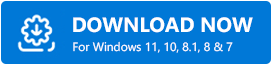
第 2 步:運行軟件安裝程序並按照嚮導完成安裝過程。
第 3 步:現在,在您的 PC 上啟動驅動程序更新程序,然後單擊左側的掃描按鈕。
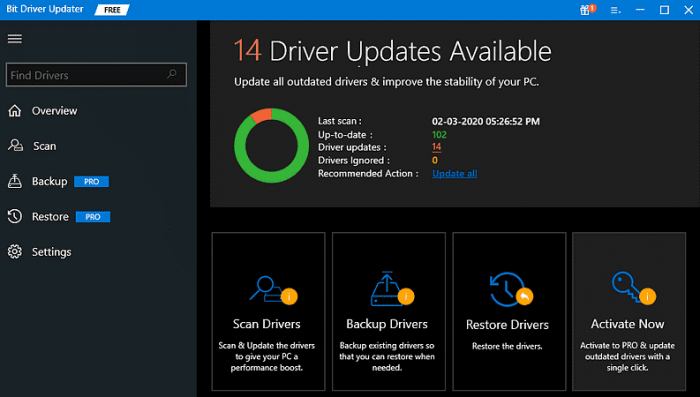
第 4 步:等待掃描完成。 之後,從列表中找到有問題的圖形驅動程序,然後單擊要更新的驅動程序旁邊的立即更新按鈕。
第 5 步:使用專業版的用戶還可以更新其他過時或損壞的驅動程序以及圖形驅動程序。 為此,用戶需要點擊全部更新。
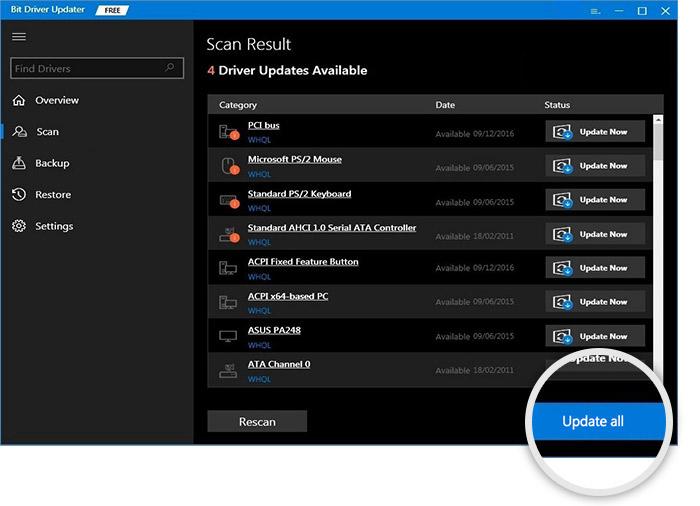
你有它! 看看使用 Bit Driver Updater 更新驅動程序有多方便。 此外,為了釋放驅動程序更新軟件的全部潛力,您需要依賴其專業版。 使用專業版,您還可以獲得 24/7 技術支持和 60 天完整的退款保證。

安裝最新驅動程序後,重新啟動 PC 並嘗試啟動遊戲以測試問題。 如果仍然存在,您將面臨戰神崩潰的問題,那麼請嘗試下一個技巧。
另請閱讀:如何修復 2022 年未啟動的丟失方舟(100% 工作)
解決方案 2:禁用遊戲內疊加
毫無疑問,遊戲內疊加功能讓用戶可以在遊戲過程中閱讀記錄的成就和統計數據。 但在許多遊戲玩家看來,它也帶來了各種性能問題,最終導致戰神崩潰。 因此,如果《戰神》在您的 PC 上不斷崩潰,請務必禁用遊戲內覆蓋功能。 以下是如何做到這一點:
第 1 步:在您的 PC 上啟動 Steam 客戶端,然後從左上角單擊Steam 。
第2步:之後,點擊設置。
第 3 步:轉到遊戲內選項卡並取消標記以下選項之前顯示的框以打開覆蓋功能。
- 在遊戲中啟用 Steam 覆蓋。
- 在設備上使用啟用了 Steam 輸入的控制器時使用大畫面疊加。
- 在 SteamVR 處於活動狀態時啟動桌面遊戲時使用桌面遊戲影院。
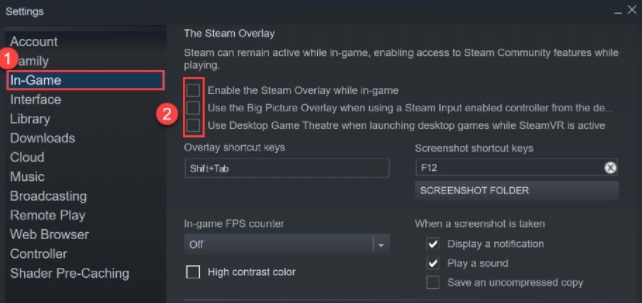
第 4 步:最後,單擊“確定”以應用最近的更改。
完成後,重新啟動您的 PC 和遊戲,以檢查戰神不斷崩潰是否已修復。 如果沒有,則繼續執行下面提供的其他解決方案。
解決方案 3:驗證遊戲文件的完整性
以下是檢查遊戲文件是否損壞或損壞的簡單步驟。
第 1 步:運行 Steam 客戶端並前往LIBRARY選項卡。
第二步:然後,在戰神上點擊右鍵,選擇屬性。
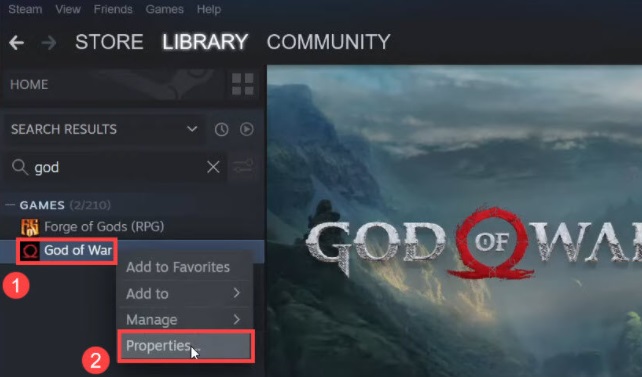
第 3 步:在左側菜單窗格中,選擇LOCAL FILES 。
第 4 步:之後,點擊驗證遊戲文件的完整性……現在,坐等驗證過程完成。
一旦完成,然後重新啟動遊戲並檢查戰神不斷崩潰是否已解決。
另請閱讀:如何在 2022 年修復 LiveKernelEvent 141 硬件錯誤
解決方案 4:安裝最新的系統更新
安裝最新的 Windows 更新和補丁會帶來新功能、錯誤修復和性能改進。 因此,保持 Windows 處於最新狀態至關重要,這樣才能順利、正確地玩遊戲而不會出現任何故障。 為此,請按照下列步驟操作:
第 1 步:完全按下Windows + I鍵盤鍵以啟動 Windows 設置。
第 2 步:點擊更新和安全。
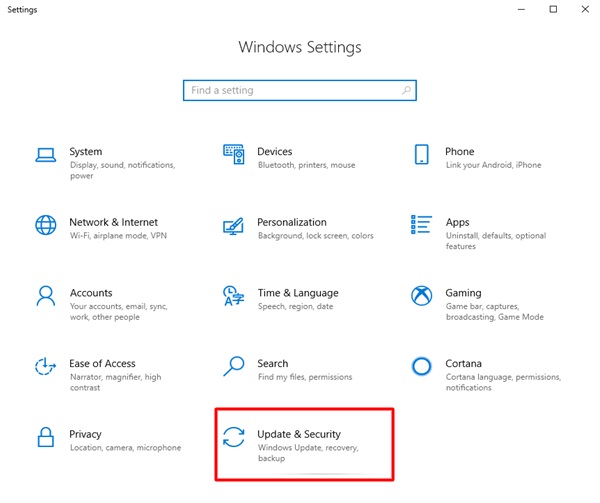
第 3 步:從左側菜單窗格中選擇 Windows 更新,然後單擊檢查更新。
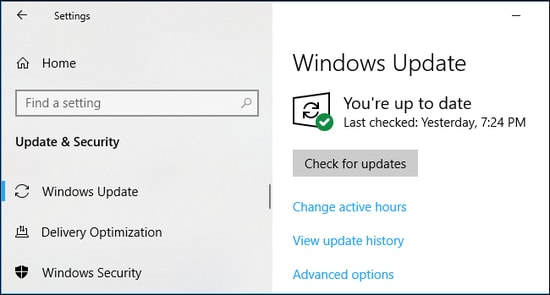
現在,等待並讓 Windows 查找、下載和安裝可用的系統更新到您的計算機系統。 這應該可以解決您的問題。
另請閱讀:如何修復 Rocket League 無法在 Windows 10/11/8/7 PC 上啟動的問題
戰神在 PC 上不斷崩潰:已修復
我們希望上述解決方案能幫助您修復戰神在 Windows 10 或更早版本上不斷崩潰的問題。 如果您對此有任何疑問或進一步的建議,請告訴我們。
此外,請訂閱我們的時事通訊以獲取更多故障排除指南。 此外,請在 Facebook、Twitter、Instagram 和 Pinterest 上關注我們。
